 |
| ||||||||
 |
|
|
 |
 |
Онлайн всего: 1 Гостей: 1 Пользователей: 0 |
 |
| Главная » Файлы » уроки Photoshop » Спец еффекты |
Эффект взрыва
| 07.01.2011, 22:41 | |
1. Создайте новый документ 500 x 500 с transparent background.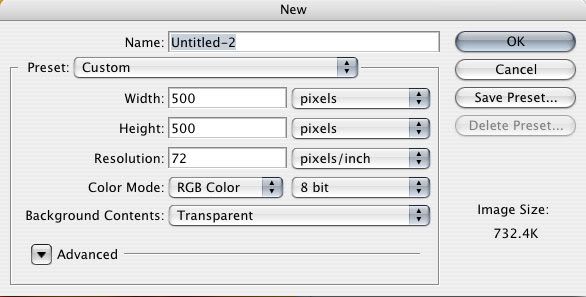 2. Нажмите D, чтобы сбросить цвета.  3. Filter > Render > Clouds. Удерживая Alt нажмите ctrl+f. 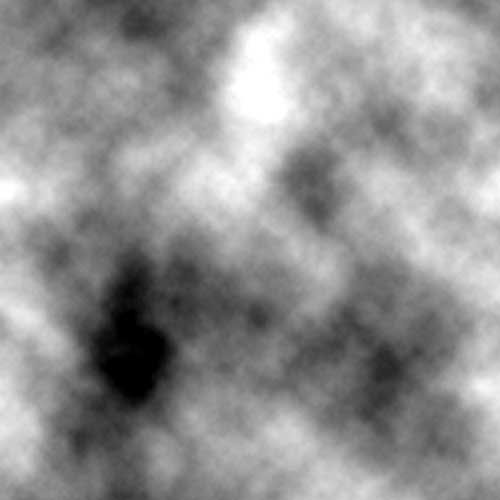 4. Filter > Artistic > Plastic Wrap. 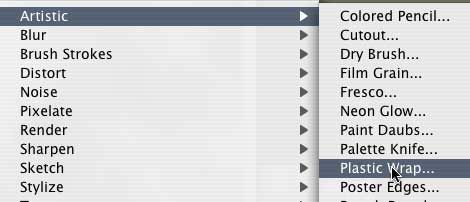 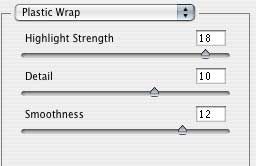 Результат этих манипуляций: 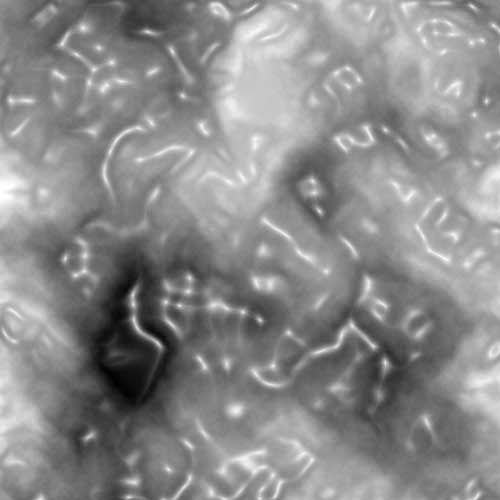 5. Делаем изображение более контрастным Image > Adjustments > Levels. Выбираем "Auto” или двигаем ползунки по-своему усмотрению. 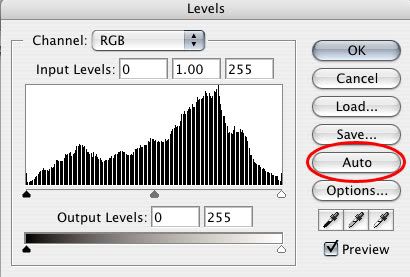 6. Image > Adjustments > Hue/Saturation . Поставьте галочку возле "Colorize". Выберите цвет. 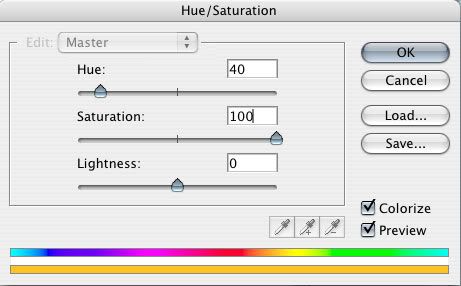  7. Дублируйте слой (ctrl+j)  8. Image > Adjustments > Hue/Saturation . Hue -45 . Галочку возле "colorize” ставить не надо!   9. Меняем Blend Mode этого слоя на "Color Burn" и понижаем opacity до 20%. На этом этапе можно остановиться или добавить новый эффект.  10. Создайте новый слой 11. Удерживайте клавишу Alt выберите Layers > Merge Visible 12. Filter > Blur > Radial Blur 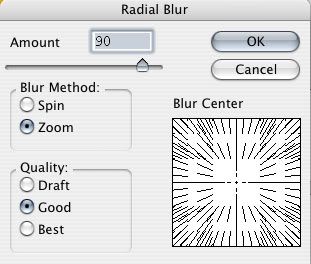  13. Меняем Blend Mode этого слоя на "Lighten" и понижаем opacity до 30% (прим. преводчика: поиграйтесь с разными режимами наложения и opacity, мне больше понравилось в режиме Darken) 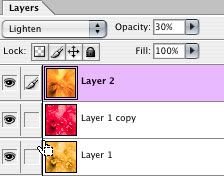 Окончательный результат. Удачи! 
| |
| Просмотров: 536 | Загрузок: 0 | Рейтинг: 0.0/0 | |
| Всего комментариев: 0 | |
 |
|
|
 |
|
|
 |